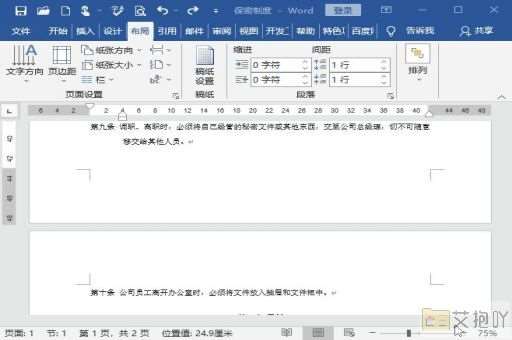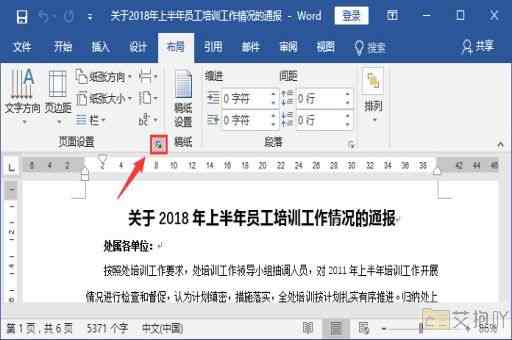怎样删除多余的word空白页wps
在使用word或wps进行文档编辑时,我们可能会遇到多余的空白页。这些空白页可能是由于分页符、段落间距或者页面设置等问题导致的。那么如何删除这些多余的空白页呢?下面将详细介绍。
一、删除分页符
1. 打开你的文档,找到需要删除的空白页。

2. 如果该页是由于分页符导致的,可以点击“开始”菜单中的“显示/隐藏编辑标记”按钮,这样就可以看到文档中的各种格式符号,包括分页符。
3. 找到分页符,选中它,然后按delete键删除即可。
二、调整段落间距
1. 有时,一个段落的间距过大也会导致出现空白页。这时,你可以选择这个段落,右键点击后选择“段落”选项。
2. 在弹出的对话框中,你可以看到“行距”和“段前段后”的设置。适当调整这两个参数,可以使段落更加紧凑,从而消除空白页。
三、调整页面设置
1. 如果上述方法都无法解决问题,你可能需要检查一下页面设置。点击“布局”菜单,然后选择“页面设置”选项。
2. 在弹出的对话框中,你可以看到“纸张大小”、“页边距”等设置。如果你的文档内容较少,而页面设置的页边距过大,就可能导致出现空白页。适当缩小页边距,可以避免这种情况。
四、使用查找替换功能
1. 如果你的文档中有多个空白页,一个个删除会比较麻烦。这时,你可以使用“查找替换”功能来快速删除所有空白页。
2. 点击“开始”菜单中的“查找替换”按钮,在弹出的对话框中,输入"^m"(不包括引号),然后点击“全部替换”。这将把所有分页符替换成无,从而删除所有的空白页。
以上就是在word或wps中删除多余空白页的方法。通过删除分页符、调整段落间距、修改页面设置以及使用查找替换功能,你可以轻松解决这个问题。希望对你有所帮助。


 上一篇
上一篇